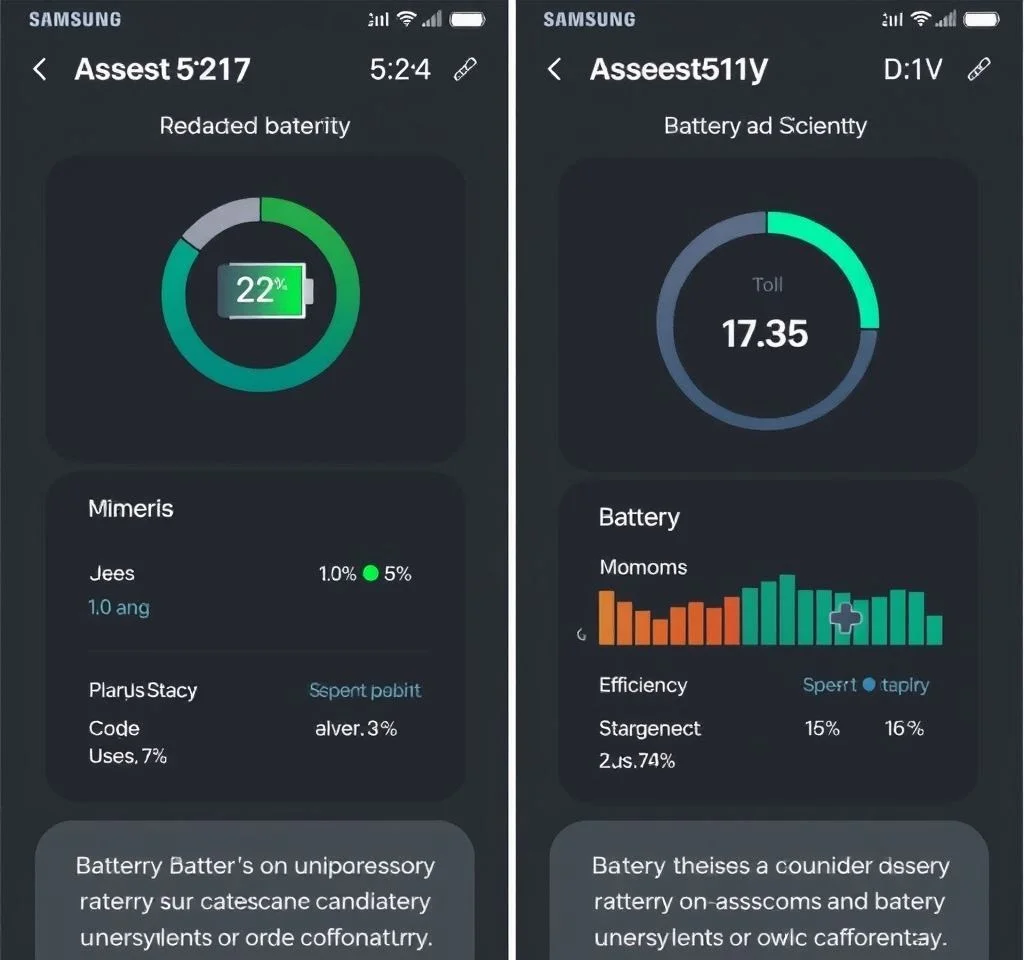
갤럭시워치는 피트니스 트래킹, 알림 확인, 전화 수신 등 다양한 스마트워치 기능으로 많은 사용자들에게 사랑받고 있습니다. 하지만 사용 기간이 길어질수록 배터리 성능 저하를 경험하게 되는데, 이때 정확한 배터리 상태 확인과 최적화 방법을 알아두면 워치의 수명을 크게 연장할 수 있습니다. 삼성 멤버스 앱을 활용한 진단부터 실용적인 배터리 절약 팁까지, 갤럭시워치를 더 오래 사용할 수 있는 전문적인 방법들을 소개합니다.
삼성 멤버스 앱으로 갤럭시워치 배터리 상태 점검하기
삼성 멤버스 앱은 갤럭시워치의 배터리 건강 상태를 정확하게 진단할 수 있는 공식 도구입니다. 이 앱을 통해 현재 배터리 용량, 상태 등급, 그리고 교체 필요 여부를 손쉽게 확인할 수 있습니다. 먼저 스마트폰에 설치된 삼성 멤버스 앱을 실행한 후, 하단 메뉴에서 도움받기를 선택합니다. 연결된 기기 진단 항목에서 등록된 갤럭시워치를 찾아 배터리 상태를 선택하면 됩니다. 진단 결과는 양호, 보통, 약함 등급으로 표시되며, 현재 배터리 용량도 mAh 단위로 확인할 수 있습니다. 삼성 멤버스 앱은 갤럭시 디바이스에 기본적으로 설치되어 있어 별도 다운로드 없이 이용 가능합니다. 정기적인 배터리 점검을 통해 워치의 성능 변화를 추적하고 적절한 시점에 관리할 수 있습니다.
Always On Display 기능 최적화로 배터리 수명 늘리기
Always On Display는 갤럭시워치의 대표적인 배터리 소모 기능 중 하나입니다. 이 기능을 끄면 배터리 수명을 약 25% 향상시킬 수 있어, 하루 종일 사용해야 하는 사용자에게 특히 유용합니다. 설정 메뉴에서 디스플레이 항목으로 이동한 후 상시 화면 표시를 비활성화하면 됩니다. 대신 손목 들어 깨우기 기능을 활성화하면 필요할 때만 화면이 켜져 배터리를 절약할 수 있습니다.
- 상시 화면 표시 끄기로 하루 평균 10시간 이상 배터리 시간 연장 가능
- 손목 들어 깨우기 기능 활용으로 편의성과 절전 효과 동시 확보
- 화면 밝기를 자동 조절로 설정하여 환경에 따른 최적화
- 화면 시간 초과를 15초로 설정하여 불필요한 배터리 소모 방지
전력 절약 모드와 워치 전용 모드 활용법
갤럭시워치의 전력 절약 모드는 긴급 상황에서 배터리 수명을 크게 연장할 수 있는 핵심 기능입니다. 이 모드를 활성화하면 화면 밝기가 10% 감소하고, CPU 속도가 제한되며, 백그라운드 네트워크 사용과 위치 서비스가 제한됩니다. 더 극단적인 절약이 필요한 경우 워치 전용 모드를 사용하면 시계 기능만 유지하면서 최대 30일까지 사용할 수 있습니다. 설정에서 배터리 메뉴로 이동한 후 원하는 절전 모드를 선택하면 됩니다.
건강 모니터링 기능 최적화로 배터리 절약하기
갤럭시워치의 다양한 건강 모니터링 기능들은 유용하지만 동시에 배터리를 많이 소모합니다. 특히 혈중 산소 포화도 측정, 스트레스 모니터링, 체온 센서 등은 지속적인 센서 작동으로 인해 배터리 드레인의 주요 원인이 됩니다. 삼성 공식 가이드에 따르면, 심박수 모니터링을 연속 측정에서 10분 간격으로 변경하면 상당한 배터리 절약 효과를 얻을 수 있습니다. 수면 중 혈중 산소 측정 기능을 비활성화하고, 스트레스 측정을 수동 모드로 전환하는 것도 효과적입니다.
| 건강 기능 | 배터리 소모량 | 절약 방법 |
|---|---|---|
| 심박수 연속 모니터링 | 높음 | 10분 간격으로 변경 |
| 혈중 산소 측정 | 매우 높음 | 수면 중 측정 비활성화 |
| 스트레스 모니터링 | 높음 | 수동 측정으로 전환 |
| 체온 센서 | 중간 | 필요시에만 활성화 |
연결성 기능 관리로 배터리 효율성 극대화
갤럭시워치의 Wi-Fi, Bluetooth, GPS 등 연결성 기능들은 편의성을 제공하지만 지속적인 배터리 소모의 원인이 됩니다. 특히 GPS 기능은 운동 추적 시에만 활성화하고 평상시에는 비활성화하는 것이 좋습니다. Bluetooth는 스마트폰과의 연결이 필요할 때만 켜두고, Wi-Fi는 안정적인 네트워크 환경에서만 사용하도록 설정합니다. 구글 Wear OS 가이드에서도 불필요한 연결 기능 비활성화를 통한 배터리 절약을 권장하고 있습니다. 또한 알림 설정을 최적화하여 중요한 앱의 알림만 받도록 설정하면 불필요한 화면 활성화를 줄일 수 있습니다.
Hey Google 음성 인식 기능도 상당한 배터리를 소모하는 기능 중 하나입니다. 이 기능은 항상 대기 상태를 유지해야 하므로 지속적인 전력을 소비합니다. 자주 사용하지 않는다면 비활성화하여 배터리 수명을 연장할 수 있습니다. 백그라운드에서 실행되는 앱들도 정기적으로 정리하여 불필요한 프로세스가 배터리를 소모하지 않도록 관리해야 합니다.
배터리 수명 연장을 위한 일상 사용 팁
갤럭시워치의 배터리 수명을 최대한 연장하기 위해서는 일상적인 사용 습관도 중요합니다. 첫째, 충전 습관을 개선하여 배터리 건강을 유지해야 합니다. 20%에서 80% 사이를 유지하는 것이 이상적이며, 완전 방전은 피하는 것이 좋습니다. 둘째, 극한 온도 환경에서의 사용을 피해야 합니다. 너무 뜨겁거나 추운 환경은 배터리 성능에 악영향을 미칩니다. 셋째, 워치 페이스 선택도 배터리 수명에 영향을 미칩니다. 어두운 색상의 페이스를 사용하면 AMOLED 디스플레이의 특성상 배터리를 절약할 수 있습니다.
소프트웨어 업데이트도 배터리 최적화에 중요한 역할을 합니다. 삼성 공식 지원 페이지에서는 정기적인 소프트웨어 업데이트를 통해 배터리 효율성이 개선된다고 안내하고 있습니다. 새로운 기기의 경우 처음 일주일간은 사용 패턴을 학습하는 과정에서 배터리 소모가 클 수 있으므로, 이 기간 이후에 실제 배터리 성능을 판단하는 것이 좋습니다.
문제 해결과 추가 최적화 방법
갤럭시워치의 배터리 문제가 지속될 경우 몇 가지 고급 해결책을 시도해볼 수 있습니다. 먼저 워치를 재시작하여 백그라운드 프로세스를 정리하고, 필요시 공장 초기화를 통해 소프트웨어 문제를 해결할 수 있습니다. 또한 Galaxy Wearable 앱에서 배터리 사용 내역을 확인하여 특정 앱이나 기능이 과도하게 배터리를 소모하는지 파악할 수 있습니다. 써드파티 앱 중에서도 배터리를 많이 소모하는 것들이 있으므로, 최근 설치한 앱이 배터리 문제의 원인인지 확인해보는 것이 좋습니다.
마지막으로 갤럭시워치의 배터리 성능은 사용자의 관리 방법에 따라 크게 달라질 수 있습니다. 정기적인 배터리 상태 점검, 적절한 기능 설정, 그리고 올바른 사용 습관을 통해 워치의 수명을 최대한 연장할 수 있습니다. 배터리 교체가 필요한 경우에는 공식 서비스 센터를 이용하여 안전하고 확실한 수리를 받는 것이 중요합니다. 이러한 종합적인 관리를 통해 갤럭시워치를 더 오래, 더 효율적으로 사용할 수 있을 것입니다.



